録画された番組は、CMの前後などの場面転換ごとに「チャプター」という単位で自動的に分割されています。これを編集することで、見たい場面を素早く再生できるようになるほか、不要なシーンを再生しないようにもできます。また、任意の場面でチャプターを分割することもできます。
ホームメニューが表示されます
チャプター編集画面になります |
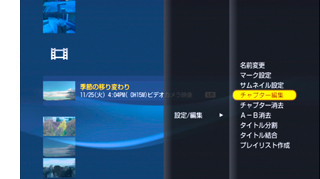 |
分割・結合・消去したいチャプターを選びます |
 |
|
|
![]()
リモコンでできるチャプター分割
映像再生中にリモコンのふたの中の![]()
![]()
![]() (チャプター書込み)を押しても、チャプターの分割ができます。
(チャプター書込み)を押しても、チャプターの分割ができます。
![]()



